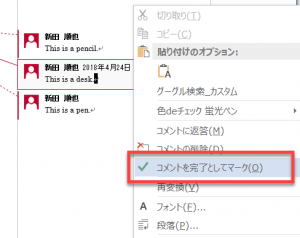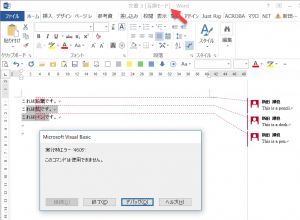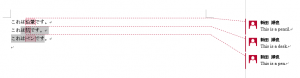以前の記事(【コード】既存のコメントに追記するWordマクロ)で紹介したサンプルコードと同じような目的(コメントが対応済みであると示す)で使えるマクロです。
Wordの機能で、コメントを完了させる機能[コメントを完了としてマーク]があります。通常は右クリックで実行しているのではないでしょうか。
この機能を複数のコメントに対して連続で実行できるようにマクロにしてみました。
ただし、これはWord 2013以降で使える機能であり、docx ファイルにのみ対応しています。ファイル名の隣に[互換モード]と表示されている場合にはWord 2013であってもこの機能が使えません。
そのため、本記事のマクロを使うとエラーになりますのでご注意ください。
<目次>
このマクロでできること
(実行前)
対象範囲を選択して実行します。
(実行後)
選択された中にあるコメントが完了になります。以下のようにコメントがグレーになります。
マクロの解説
【コード】既存のコメントに追記するWordマクロと同様にカウンター変数を利用してFor Nextステートメントで実行します(9行目~11行目)。
コメントを完了にするには、Comment オブジェクトのDone プロパティを設定します。
本記事のマクロでは、Done プロパティをTrueにしています(10行目)。
通常の状態に戻すには、このプロパティをFalseにします。
現状と逆の設定にする(Toggle 処理をする)場合には、以下のように書きます。
Selection.Comments(i).Done = Not Selection.Comments(i).Done
マクロ
1 2 3 4 5 6 7 8 9 10 11 12 13 14 15 16 | Sub 選択範囲内のコメントを完了させる() Dim i As Integer Dim iMax As Integer iMax = Selection.Comments.Count If iMax > 0 Then For i = 1 To iMax Selection.Comments(i).Done = True Next i Else MsgBox "コメントを含むように範囲を選択してください。", vbExclamation End If End Sub |
関連記事
- 【Word VBA】コメントの挿入者名と変更履歴の校閲者名を「作成者」に変更するWordマクロ
- 【Word VBA】コメントの挿入者名を変更するWordマクロ
- 【Word VBA】コメントの文字の大きさを変更するWordマクロ
- 【Word VBA】コメントを対応済み(完了)とするWordマクロ
- 【Word VBA】コメントを書き出すWordマクロ
- 【Word VBA】コメントを書き出すWordマクロ(その2)
- 【Word VBA】コメントを書き出すWordマクロ(その3) ページ番号付き
- 【Word VBA】コメントを書き出すWordマクロ(その3) 特許明細書仕様
- 【Word VBA】コメントを書き出すWordマクロ(その4) ページ番号・行番号付き
- 【Word VBA】コメントを書き出すWordマクロ(その5) ページ番号・行番号・作者名付き
- 【Word VBA】コメントを書き出すWordマクロ(その6)対象となる文を取得
- 【Word VBA】個別のコメントの挿入者名を変更するWordマクロ
- 【Word VBA】既存のコメントに追記するWordマクロ
- 【Word VBA】既存のコメントに追記するWordマクロ(その2)
- 【Word VBA】特定のコメント挿入者名を変更するWordマクロ
- 【Word VBA】赤い風船が大嫌い!!風船を表示させずにコメントを入力するWordマクロ
- 【Word VBA】選択範囲内のコメントを削除するWordマクロ
- 【Word VBA】選択範囲内のコメントを次の段落に移動するWordマクロ